你是否曾为批量处理文件而感到手足无措?面对需要在多个目录中迅速创建并命名大量WORD文档的挑战,是否觉得这是一项既耗时又耗力的任务?别急,今天,我将引领你一起见证一位办公软件高手的非凡技巧。他将运用“文件批量改名高手”这款神奇软件,为我们演示如何化繁为简,轻松应对这一难题。你,准备好了吗?让我们一同启程,踏上这场充满智慧与效率的批量文件管理与复制之旅!
1.打开软件板块:打开“文件批量改名高手”软件,进入“文件批量复制工具”板块
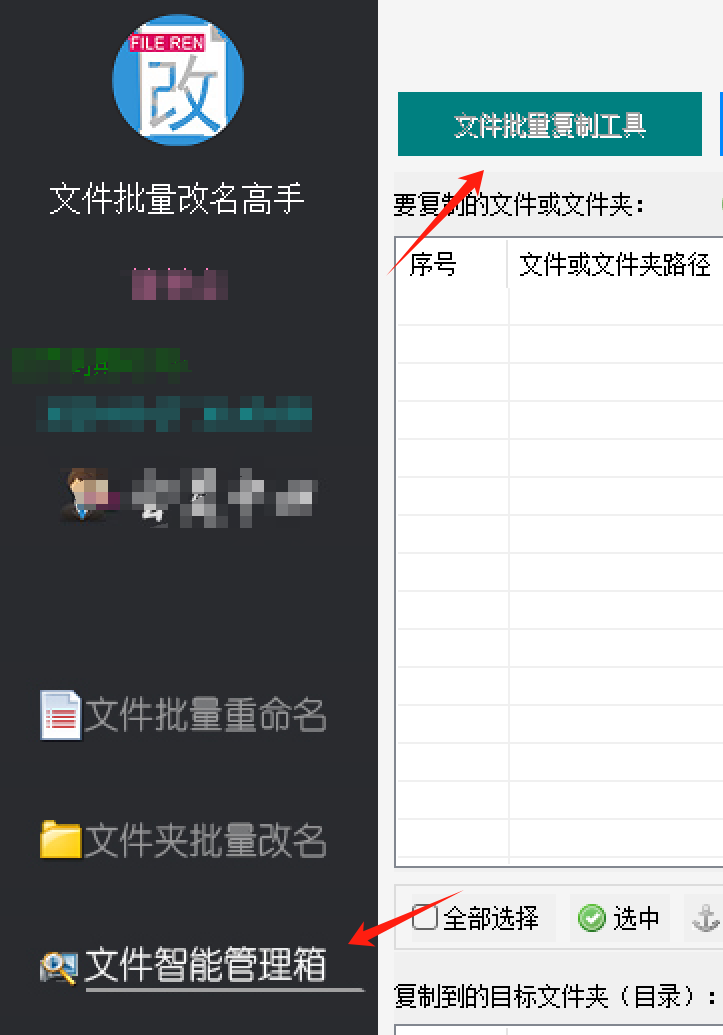
2.设置复制选项:在复制选项中,设置为“自动编号同名文件”,并输入复制次数

3.导入文件:在“要复制的文件或文件夹”中导入某个新建的WORD文档素材

4.添加目标文件夹:在复制到的目标文件夹中,添加文件夹,支持添加多个,作为创建后文档的保存路径

5.开始复制:确认选择好一系列相关的选项之后,单击右下角的“开始复制”按钮

6.查看结果:复制完成后,在对应的列表中右击文件夹路径,选择“打开文件夹”

7.在所弹出的文件夹中,我们可以看到多个格式的Word文档已经批量建立成功

8.批量重命名:如有需要,可将文档导入“文件批量重命名”板块,选择好命名方式,点击开始改名

9.查看结果:提示重命名成功后,打开查看,可以看到每个文档文件名称都是崭新的

10.有需要的话,还可以在软件界面右击,通过下拉列表中的批量复制与导出表格功能保存文件名称

随着我们的旅程接近尾声,相信你已经深刻体会到了“文件批量改名高手”软件的强大与便捷。它不仅能够帮助我们迅速在多个目录下创建并命名大量的WORD文档,更以其高效的操作流程和智能化的命名方式,极大地提升了我们的工作效率。感谢这位办公软件高手的精彩演示,也感谢你的陪伴与参与。让我们带着这份收获,继续在办公自动化的道路上探索前行,共同迎接更加高效、智能的工作方式!
